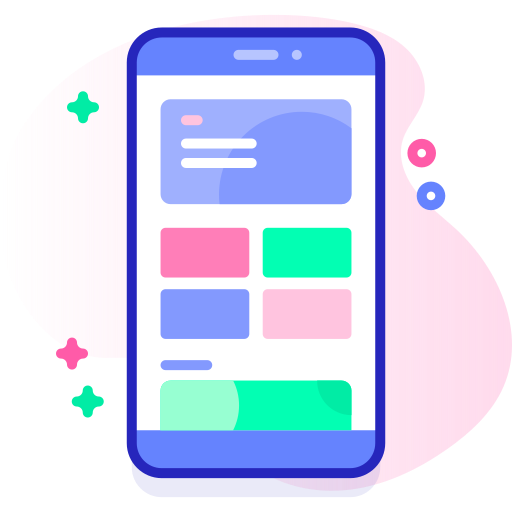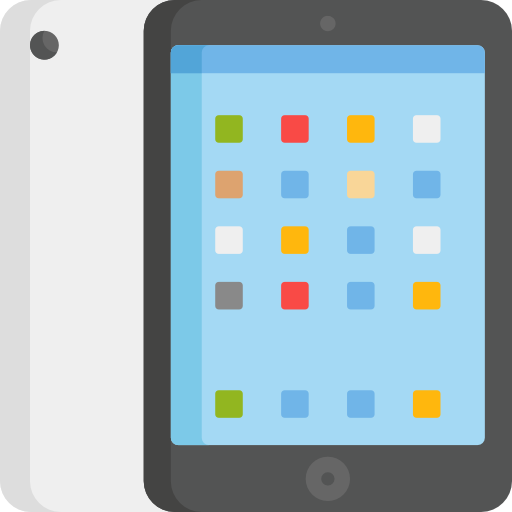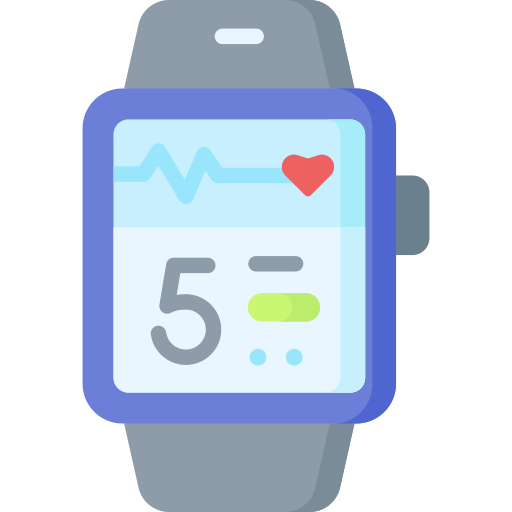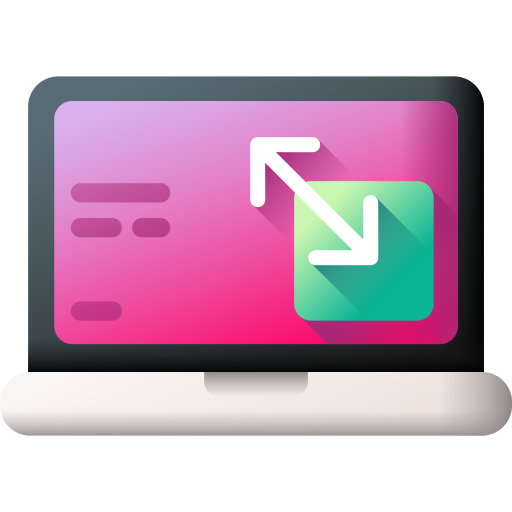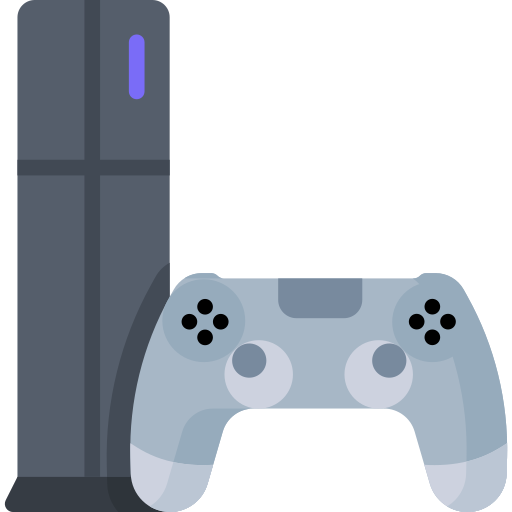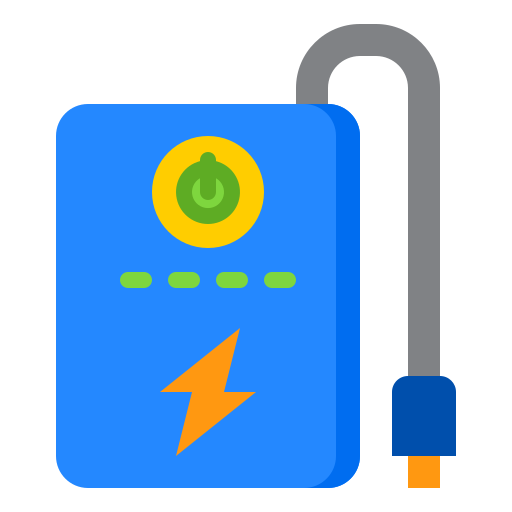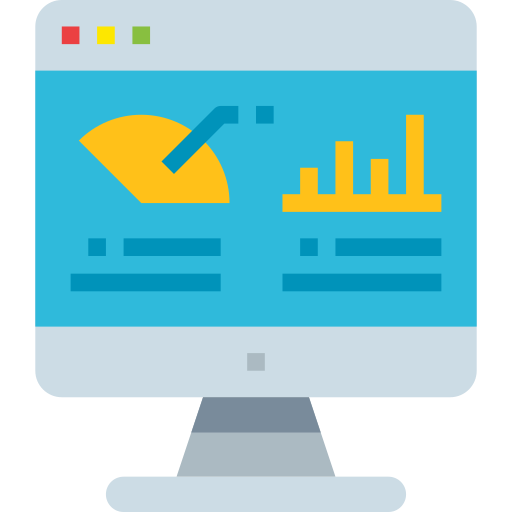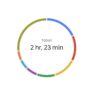روشهای زیادی برای تهیه نسخه پشتیبان از عکسها وجود دارد. برای این میتوانید عکسها را به کامپیوتر، درایو خارجی یا یک سرویس پشتیبانگیری شخص ثالث منتقل کنید؛ اما هیچ یک از این موارد به اندازه iCloud Photos قابل اطمینان و راحت نخواهد بود.
iCloud سرویس ذخیرهسازی ابری اپل است که به شما امکان میدهد بهصورت ایمن از دادههایی مانند عکسها، پیامها و برنامهها پشتیبان بگیرید. این دادهها پس از بارگذاری در همهی دستگاههای اپل یا با استفاده از وبسایت iCloud قابل دسترسی خواهند بود.
آیکلاد برای شروع ۵ گیگابایت فضای ذخیرهسازی رایگان ارائه میدهد که کاربران میتوانند در صورت نیاز با پرداخت هزینه و خرید یکی از طرحهای آیکلاد، فضای ذخیرهسازی بیشتری دریافت کنند. کاربرانی که از طرحهای ۲۰۰ گیگابایتی یا بیشتر استفاده میکنند، میتوانند فضای ذخیرهسازی خود را با اعضای خانواده به اشتراک بگذارند.
تهیه نسخه پشتیبان از عکسهای آیفون با استفاده از iCloud
ابتدا به صفحه تنظیمات آیفون وارد شوید.

به بخش Photos بروید.
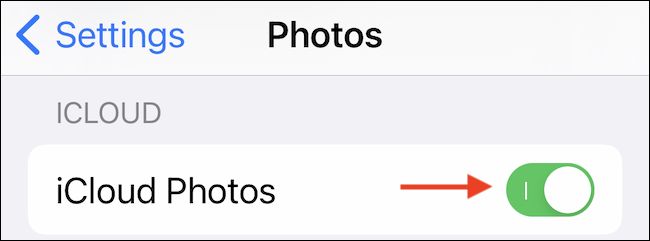
در این صفحه برای فعال کردن گزینه iCloud Photos روی آن ضربه بزنید تا سبز شود.
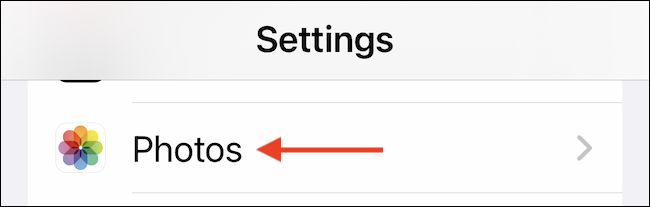
با این کار آیفون بلافاصله آپلود کردن عکسهای گالری شما در فضای ذخیرهسازی آیکلاد را آغاز میکند.
سفارشیسازی و بهینهسازی پشتیبانگیری iCloud
با فعال شدن این ویژگی میتوانید پس از بارگذاری عکسها در iCloud، آنچه اتفاق میافتد شخصیسازی کنید. اگر فضای ذخیرهسازی آیفون در حال اتمام است، میتوانید فقط نسخه فشرده عکسهای بارگذاریشده را در گالری نگهداری کنید.
در بخش Photos، گزینه Optimize iPhone Storage را انتخاب کنید تا فقط نسخه فشرده عکسها را بهصورت محلی نگه دارید. این ویژگی بهطور خودکار عمل میکند و فقط زمانی شروع میشود که فضای ذخیرهسازی آیفون تمام شود. میتوانید هر زمان که خواستید، نسخه با وضوح کامل عکس را با iCloud دانلود کنید.
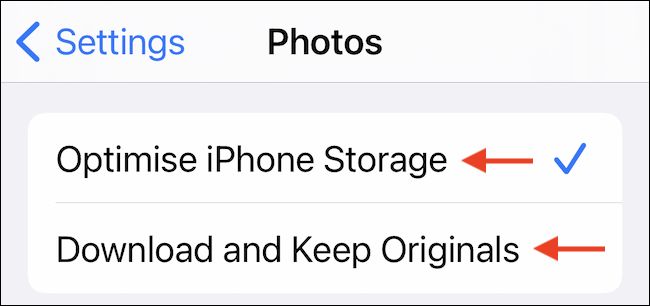
اگر در گوشی فضای ذخیرهسازی کافی دارید، میتوانید گزینه Download and Keep Originals را انتخاب کنید. همانطور که از نام این گزینه مشخص است، با انتخاب آن میتوانید تمام عکسهای خود را در آیفون نگه دارید.
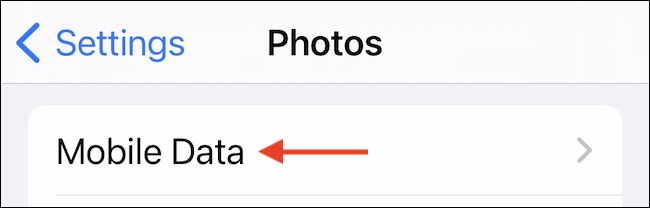
میتوانید نحوه استفاده ویژگی iCloud Photos از داده تلفن همراه را سفارشی کنید. در صفحه Photos، به بخش Cellular Data که در برخی مناطق با عنوان Mobile Data شناخته میشود، بروید.

در اینجا بسته به نوع استفاده خود از داده تلفن همراه، میتوانید ویژگی Cellular Data یا Mobile Data را فعال یا غیرفعال کنید. زمانی که این گزینه غیرفعال باشد، برنامه Photos تنها وقتی که به وایفای متصل هستید، عکسها را بارگذاری میکند.
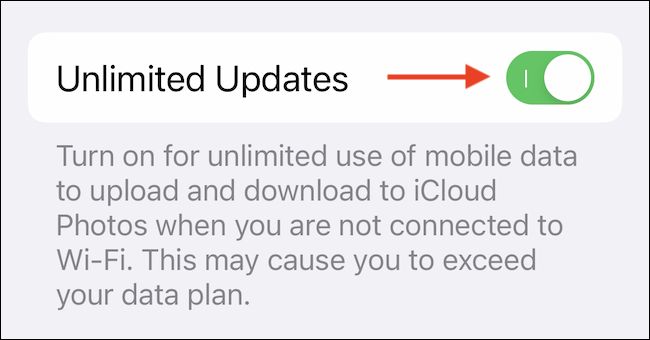
اگر با استفاده از داده تلفن همراه مشکلی ندارید، میتوانید ویژگی Unlimited Updates را فعال کنید. این گزینه بدون هیچ محدودیتی از داده تلفن همراه شما برای آپلود و دانلود عکس از آیکلاد استفاده میکند.
اکنون که این ویژگی راهاندازی شده است، هر عکس یا فیلم جدیدی که در آیفون ذخیره میکنید همراه با تمام عکسها و فیلمهای قدیمی در iCloud بارگذاری میشود. برای بررسی پیشرفت آپلود تصاویر، برنامه Photos را باز کنید و به تب Library یا آلبوم عکس Recents بروید. میتوانید در پایین این صفحه، نوار پیشرفت بارگذاری را مشاهده کنید.
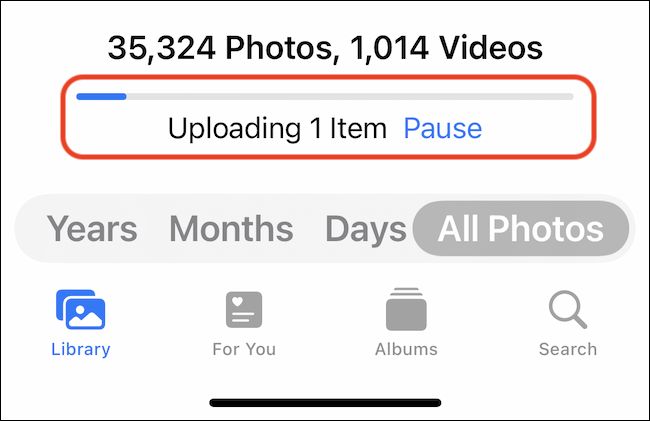
هر زمان که فضای ذخیرهسازی آیکلاد در حال اتمام بود یا خواستید به سرویس پشتیبانگیری متفاوتی کوچ کنید، میتوانید iCloud Photos را غیر فعال کنید. برای این کار کافی است تنظیمات را باز کنید، به بخش Photos بروید و روی گزینه iCloud Photos ضربه بزنید تا غیر فعال شود.
 فایل گپ | دریچه ای به دنیای تکنولوژی
فایل گپ | دریچه ای به دنیای تکنولوژی